Come creare un foglio Excel
Recentemente, ti si è presentata la necessità di riportare in formato digitale una serie di dati relativi all’azienda per cui lavori: il tuo capo ti ha espressamente chiesto di adoperare Microsoft Excel, uno dei software più utilizzati per l’organizzazione e la gestione dei dati. Ora, però, c’è soltanto un piccolo, ma apparentemente insormontabile, problema: non sei mai stato molto pratico con il PC, dunque, non hai la più pallida idea di come creare un foglio Excel, men che meno di come modificarlo per gestire i dati al suo interno.
Come dici? Stai già sudando perché temi di non essere all’altezza dell’operazione? Non preoccuparti, ho tutta l’intenzione di venire in tuo aiuto! Nelle righe a venire, infatti, intendo spiegarti per filo e per segno il metodo più semplice per costruire da zero un nuovo documento Excel, sia tramite computer, sia attraverso smartphone e tablet. Sarà mia cura, inoltre, fornirti delle precise indicazioni su come organizzare i dati al suo interno, per poi fornirti una panoramica sulle potenzialità di questo famosissimo programma.
Dunque, cos’altro aspetti a iniziare? Ritaglia qualche minuto del tuo tempo libero per te, mettiti bello comodo e leggi con molta attenzione tutto quanto ho da spiegarti sull’argomento: sono sicuro che, al termine di questa guida, avrai acquisito le competenze necessarie per riuscire brillantemente nel compito che ti è stato assegnato, ottenendo, perché no, anche i complimenti del tuo capo. Buona lettura e buon lavoro!
Indice
- Come creare un foglio Excel su PC
- Come creare un foglio Excel online
- Come creare un foglio Excel su smartphone e tablet
- Come creare un foglio Excel condiviso
- Come creare un file Excel con calendario
- Come creare un foglio Excel per la contabilità
- Come creare un foglio Excel per gestione spese
- Soluzioni alternative per creare un foglio di calcolo
Come creare un foglio Excel su PC
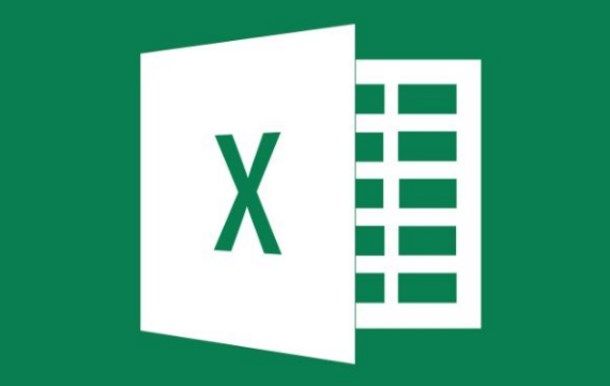
Possiedi un computer e desideri capire come si fa un foglio Excel? Allora questa è la sezione adatta a te: di seguito, infatti, ti spiegherò per filo e per segno come iniziare a lavorare su una cartella di lavoro creata tramite il celebre programma di Microsoft.
Come ben saprai, Excel è parte integrante di Microsoft Office, una suite d’ufficio completa disponibile per Windows e macOS che, tra le sue componenti, annovera anche altri celebri programmi come Word (per la stesura di documenti principalmente di testo) e PowerPoint (per la creazione di slide e diapositive). Microsoft Office, tuttavia, non è gratuito: è possibile usufruirne sia previo abbonamento al servizio Microsoft 365 (con prezzi che partono da 7€/mese) oppure acquistando una copia “fisica” della suite, al prezzo di 149€ una tantum.
Ad ogni modo, nel caso di Office tramite Microsoft 365 è possibile usufruire di un periodo di prova gratis della durata di un mese per testare appieno tutte le funzionalità delle varie applicazioni.
Se non hai ancora provveduto a installare l’intera suite Office (incluso il programma Excel) sul tuo computer, ti consiglio di dare un’occhiata alla mia guida su come installare Office gratis, in cui ho avuto modo di spiegarti nel dettaglio come ottenere una versione di prova dei vari software. Per indicazioni più specifiche relative a Excel, invece, dai un’occhiata al mio tutorial su come scaricare Excel.
Nota: in questo tutorial farò riferimento a Office/Excel 2021 per computer, tuttavia le procedure sono applicabili anche ad altre versioni del programma precedenti, per intenderci quelli con l’interfaccia a scheda, anche denominata Ribbon.
Windows
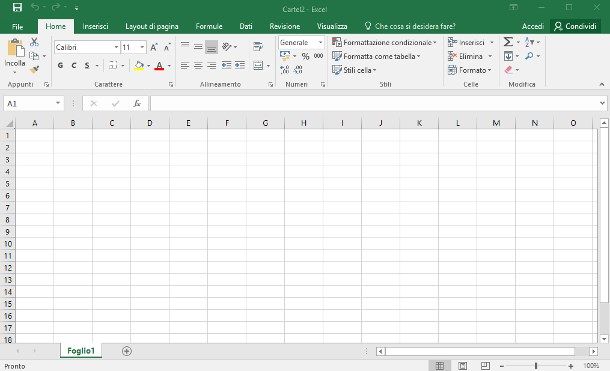
Per quanto riguarda Windows, puoi creare un foglio di lavoro Excel in modo estremamente semplice. Per prima cosa, richiama il programma (ad es. Excel 2021) dal menu Start del sistema operativo e scegli se effettuare o meno l’accesso all’account Microsoft seguendo le istruzioni fornite a schermo. Se hai attivato un abbonamento con Microsoft 365 devi necessariamente accedere al programma con le credenziali dell’account Microsoft associate all’abbonamento.
A questo punto, puoi scegliere di creare un nuovo foglio di lavoro partendo da un modello predefinito, cioè uno “schema” contenente dati e funzioni preimpostate per semplificare l’inserimento delle informazioni, oppure di sviluppare un nuovo documento partendo da un foglio vuoto. Ad ogni modo, per entrare in modalità di creazione, fai clic sulla voce cartella di lavoro vuota oppure sull’anteprima del modello di tuo interesse e il gioco è fatto: a partire da questo momento, puoi riempire il documento in questione con le informazioni che desideri.
macOS
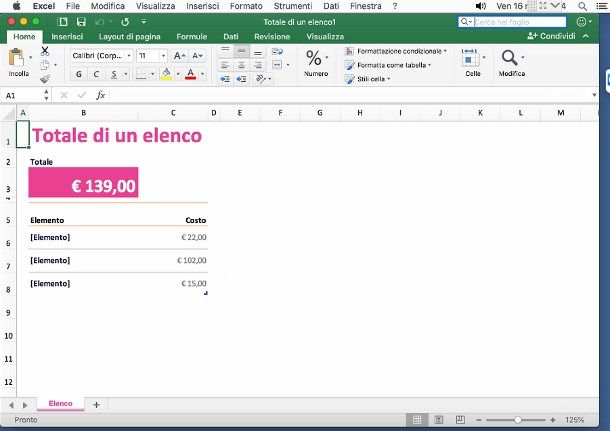
Vuoi sapere come creare un foglio Excel su Mac? OK, ti spiego subito come procedere utilizzando la suite di Office compatibile con questo sistema operativo di casa Apple.
Per prima cosa, avvia Microsoft Excel ed effettua l’accesso con il tuo account Microsoft (se necessario). Giunto alla schermata iniziale del programma, indica dunque se partire da una cartella di lavoro vuota oppure se avvalerti di uno dei modelli predefiniti disponibili online.
Una volta presa la tua decisione, clicca sull’anteprima della modalità più adatta al tuo caso e premi il pulsante Crea, per accedere immediatamente alla schermata di modifica del foglio di lavoro.
Modificare un foglio Excel
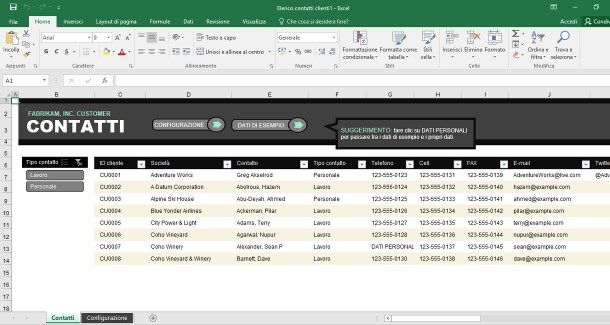
Non hai la più pallida idea di come operare su un foglio Excel? Allora lascia che ti dia qualche indicazione utile su come procedere.
Personalmente, ti consiglio di usare le colonne (A, B, C e così via) per specificare il tipo di informazioni che immetterai nella cella e le righe (1, 2, 3 e così via) per creare i “record”, cioè immettere il valore delle informazioni relative a ciascuna entità che intendi aggiungere. Per esempio, volendo creare una rubrica di contatti, dovresti usare le colonne per indicare la tipologia di informazioni necessarie per ciascun contatto (ad es. nome, cognome, indirizzo e numero di telefono), mentre nelle righe puoi indicare i dati specifici relativi a ciascuna “entità” — in questo caso, a ciascuna persona — presente nella rubrica che ti accingi a creare.
Per semplificarti un po’ la vita, ti consiglio di utilizzare la riga 1 come riga di intestazione, indicando cioè la tipologia di dato che ciascuna cella andrà a contenere: sempre tornando all’esempio della rubrica, puoi inserire il valore Nome nella cella A1 (specificando, dunque, che tutta la colonna A è dedicata ai nomi dei contatti), il valore Cognome nella cella B1, il valore Indirizzo nella cella C1 e così via.
A partire dalla riga 2, poi, puoi digitare le informazioni relative a ciascun elemento della rubrica (uno per ogni riga): per esempio, nella cella A2 puoi inserire il valore Salvatore, in B2 il valore Aranzulla, in C2 il valore Milano e così via. Non preoccuparti se inizialmente può sembrarti un’impresa complicata: basta un po’ di pratica per ottenere dei risultati davvero notevoli!
Tieni ben presente che un foglio di lavoro Excel può essere usato per scopi ben più “avanzati” rispetto al semplice contenitore di dati: per esempio, è possibile costruire delle tabelle per la ricerca e la manipolazione delle informazioni, utilizzare formule per compiere operazioni aritmetiche (come somma, sottrazione, moltiplicazione, media, elevazione a potenza e così via), creare grafici, strutture pivot, compilare fatture e tanto, tanto altro! Per una panoramica più completa riguardo l’utilizzo di questo potentissimo programma, ti consiglio di far riferimento alla mia guida su come usare Excel, in cui ho avuto modo di trattare nel dettaglio l’argomento.
Come creare un foglio Excel online
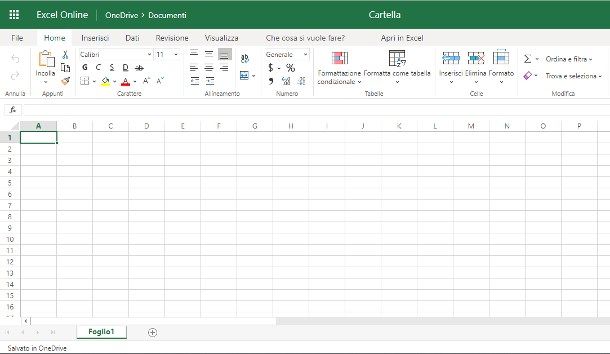
Come certamente saprai, Microsoft Excel è un software a pagamento che, per funzionare, necessita di essere installato. Ciò, però, non significa che non sia possibile creare un foglio Excel senza spendere un centesimo e senza dover installare nulla sul computer: esiste infatti una versione del celebre programma di Microsoft, denominata Microsoft Excel Online, che può essere eseguita semplicemente attraverso il browser, in modo del tutto gratuito e senza dover installare alcunché sul computer.
L’unico requisito necessario per poter utilizzare Microsoft Excel Online è avere a disposizione un account Microsoft per poter effettuare l’accesso (i file creati, inizialmente, vengono archiviati automaticamente su OneDrive): se non ne disponi, puoi crearne uno da dedicare allo scopo seguendo le istruzioni che ti ho fornito nella mia guida specifica sull’argomento.
Fatta questa doverosa premessa, è il momento di passare all’azione: per prima cosa, dunque, collegati a questo sito Internet e, se necessario, effettua l’accesso utilizzando il tuo account Microsoft.
Giunto alla schermata introduttiva del servizio, seleziona un modello pre-esistente a scelta tra quelli disponibili, oppure clicca sulla voce Nuova cartella di lavoro vuota per creare un nuovo documento Excel. Se hai bisogno di aprire un file già esistente, clicca sulla voce Carica una cartella di lavoro e seleziona il documento di tuo interesse da OneDrive (il servizio di cloud storage di casa Microsoft, sul quale i file da modificare in Excel Online devono essere caricati precedentemente).
L’interfaccia di Microsoft Excel Online è del tutto simile a quella già vista per computer, solo con qualche funzionalità in meno: pertanto, puoi sviluppare il tuo foglio di lavoro esattamente come faresti su Excel per Windows o macOS, attenendoti a seguire le istruzioni che ti ho fornito in precedenza.
Il file così creato viene salvato e aggiornato automaticamente nel tuo account OneDrive. Se desideri scaricarne una copia sul computer, clicca sulla voce File collocata in alto a sinistra, seleziona la voce Salva con nome e fai clic sull’opzione Scarica una copia, per ottenere il file in formato XLSX, oppure sull’opzione Scarica come ODS per scaricare lo stesso documento in formato ODS.
Come creare un foglio Excel su smartphone e tablet
Lavori spesso attraverso lo smartphone o il tablet in tuo possesso, pertanto ti risulterebbe estremamente utile capire come creare un foglio Excel su questa tipologia di dispositivi? Allora questa è la sezione più adatta a te: il software, infatti, è anche disponibile sotto forma di app per Android e iPhone/iPad e scaricabile in modo gratuito su dispositivi con display dalla diagonale pari o inferiore a 10.1″ (altrimenti bisogna sottoscrivere un abbonamento a Microsoft 365, a partire da 7 euro/mese).
Creare un foglio Excel su Android, iPhone e iPad
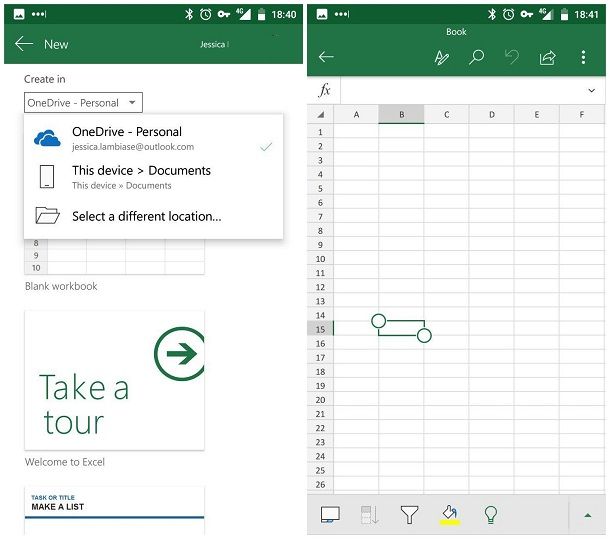
Se intendi servirti di Excel per Android, puoi scaricarne l’app dal Play Store a questo link per raggiungere la scheda dell’app in questione nello store di Android dal tuo dispositivo. Puoi anche scaricare Excel da store alternativi.
Una volta giunto all’apposita schermata, fai tap sul pulsante Installa e attendi che l’app venga correttamente scaricata sul dispositivo, dopodiché richiamala dal drawer del dispositivo e ignora la schermata che ti invita a sottoscrivere un abbonamento.
A questo punto, se richiesto, effettua l’accesso con il tuo account Microsoft indicando le relative credenziali d’accesso nell’apposito modulo; completata questa fase, puoi creare un nuovo foglio di lavoro toccando sull’icona (+) collocata in alto. Giunto alla schermata successiva, specifica se creare il documento in OneDrive, nella cartella Documenti del dispositivo o in un’altra posizione intervenendo sul menu a tendina Crea in e scegli se usare un modello predefinito o creare un foglio di lavoro vuoto toccando le apposite anteprime mostrate e il gioco è fatto!
Se vuoi approfondire l’argomento e imparare a usare alla perfezione Excel per Android, ti consiglio di far riferimento al mio tutorial specifico sul tema, che ho realizzato apposta per te.
Se invece vuoi sapere come creare un foglio Excel su iPhone o i Pad, puoi prelevare l’app dall’App Store di iOS/iPadOS: tocca il pulsante Ottieni ed effettua l’autenticazione tramite Face ID, Touch ID o la password dell’ID Apple. Completata la procedura d’installazione, avvia l’app richiamandola dalla schermata Home o dalla Libreria app.
A questo punto, tocca il pulsante Inizia e immetti, se necessario, le credenziali d’accesso al tuo account Microsoft, dopodiché premi sul pulsante Avanti, rifiuta l’invio delle statistiche e decidi se attivare o meno le notifiche. Salta poi l’attivazione di un piano in abbonamento per raggiungere la schermata iniziale.
Per iniziare subito a lavorare con l’app, fai tap sull’icona (+) in basso e scegli se creare una nuova cartella di lavoro vuota oppure utilizzare uno dei modelli preesistenti e il gioco è fatto!
Modificare un foglio Excel
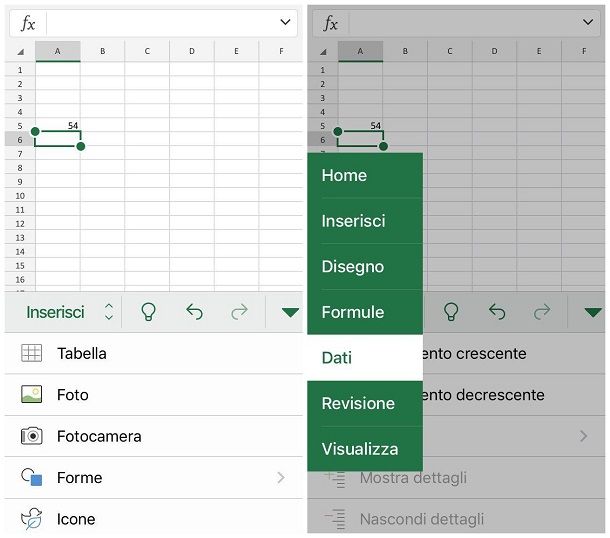
Sebbene l’interfaccia di Excel per smartphone e tablet sia abbastanza “ridotta”, puoi operare su un foglio di lavoro in modo abbastanza simile a quanto faresti con il computer.
Tanto per cominciare, puoi digitare del contenuto in una cella facendo doppio tap sulla stessa e premendo sul pulsante a forma di spunta verde quando hai finito. Se hai necessità di immettere una funzione, tocca il pulsante ƒx collocato a sinistra dell’area di inserimento. Per accedere alle opzioni rapide di modifica dei contenuti (taglia, copia, incolla, seleziona tutto e così via), devi semplicemente effettuare un tap prolungato in corrispondenza della cella su cui intendi intervenire.
Come di consueto, puoi selezionare un’intera colonna (o un’intera riga) toccando sulla relativa lettera (o sul relativo numero): per effettuare delle operazioni sulla stessa, come l’ordinamento, l’unione/divisione delle celle o l’aggiunta di un colore, puoi utilizzare i pratici strumenti annessi alla barra funzione collocata nella parte bassa della schermata di Excel. Se necessario, puoi navigare tra i vari menu disponibili (Home, Inserisci, Disegno, Formule, Dati e così via) toccando il pulsante ▼ su Android oppure il pulsante (…) su iOS, entrambi collocati nell’angolo inferiore destro della schermata.
Se lo desideri, puoi creare un nuovo foglio nella cartella di lavoro o navigare tra quelli già esistenti, puoi utilizzare invece il pulsante fogli (a forma di rettangolo con schede) situato nell’angolo in basso a sinistra di Excel.
Come creare un foglio Excel condiviso
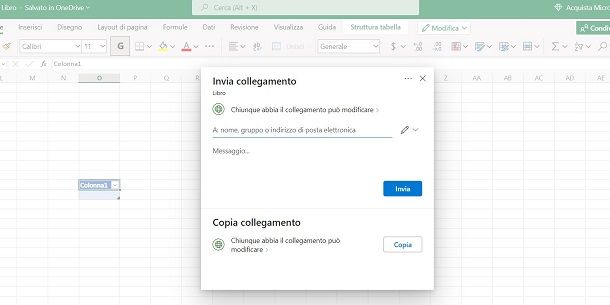
Excel è munito anche di una funzionalità di condivisione dei file di calcolo in modo che più utenti possano lavorare su un documento senza doverselo “scambiare” di volta in volta. Questa caratteristica è disponibile sull’app per smartphone e tablet, sulla piattaforma Excel Online, su Microsoft 365 e sulle più recenti versioni di Office per PC (con account Microsoft collegato).
Per creare un foglio Excel condiviso, innanzitutto crea un normalissimo foglio di calcolo seguendo le istruzioni per computer, per la versione Web o per l’app per dispositivi mobili che ti ho fornito nei capitoli precedenti. Quello che però devi assicurarti è di salvare il documento su OneDrive.
Tramite l’app Excel per smartphone e tablet, al momento della creazione del foglio di calcolo ti viene chiesto dove vuoi salvare il documento e, pertanto, dovrai selezionare il tuo OneDrive personale. In Excel Online i documenti invece sono automaticamente salvati su OneDrive e, dunque, non devi effettuare alcuna operazione specifica. Su Excel 2021 o altre edizioni per computer, invece, dopo aver effettuato il login con l’account Microsoft, devi selezionare le voci File > Salva con nome e scegliere OneDrive come destinazione di salvataggio.
A questo punto, dopo aver aperto il documento, premendo sull’icona di condivisione o il tasto Condividi in alto, puoi scegliere se condividere il documento tramite link (chiunque ne sia in possesso di quest’ultimo, potrà visualizzare o modificare il file) oppure a specifiche persone, indicando il loro indirizzo di posta elettronica Microsoft. Molto semplice, dico bene?
Come creare un file Excel con calendario
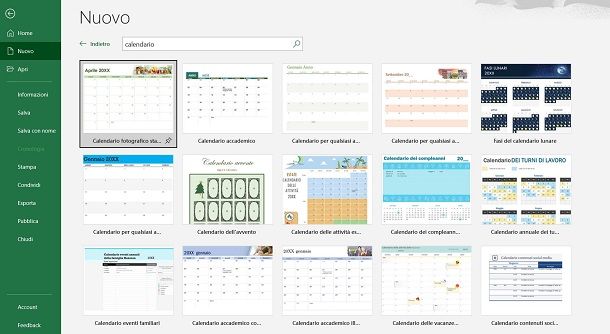
Vuoi creare un file Excel con calendario in modo da tenere traccia dei tuoi impegni? In questo caso, i modelli di Excel ti vengono in aiuto, senza che tu debba costruire il documento da zero. Come? Te lo spiego immediatamente.
Quando crei una nuova cartella di lavoro su Excel, di cui ti ho parlato nei precedenti capitoli, come quello su PC, hai la possibilità di scegliere se il documento deve essere vuoto oppure se vuoi sceglierne uno tra alcuni modelli predefiniti. Purtroppo però, se non hai sottoscritto un piano in abbonamento a Microsoft 365, hai a disposizione soltanto alcuni modelli gratuiti che possono limitare la tua scelta.
In linea generale, dunque, utilizzando l’apposito motore di ricerca o il tasto per sfogliare i modelli, puoi individuare il calendario che fa al caso tuo (utilizza il termine “calendario). Facendo clic su di esso, verrà aperto su Microsoft Excel e, dunque, potrai apportare tutte le modifiche che desideri. Se non trovi un calendario, in quanto la visualizzazione dei modelli è limitata, accedendo a questa sezione del sito Microsoft, puoi scaricare il calendario in Excel o aprirlo direttamente su Excel Online.
Come creare un foglio Excel per la contabilità
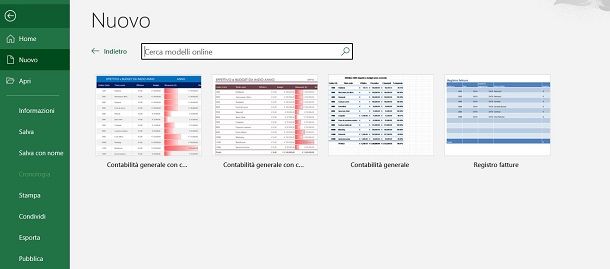
Se stai cercando un modo per creare un foglio Excel per la contabilità domestica oppure per quella di piccole imprese, i modelli predefiniti di Excel possono fare al caso tuo.
In un modo simile a quanto ti ho indicato nel capitolo precedente dedicato ai calendari, puoi ricercare modelli che si basino sulla contabilità (cerca nello specifico il termine “contabilità” oppure “spese”). Se non riesci a trovarli direttamente da Excel, puoi sempre affidarti all’apposita sezione del sito Microsoft dove sono presenti modelli per la registrazione di fatture, rendiconti, stato patrimoniale e tanti altri.
Come creare un foglio Excel per gestione spese
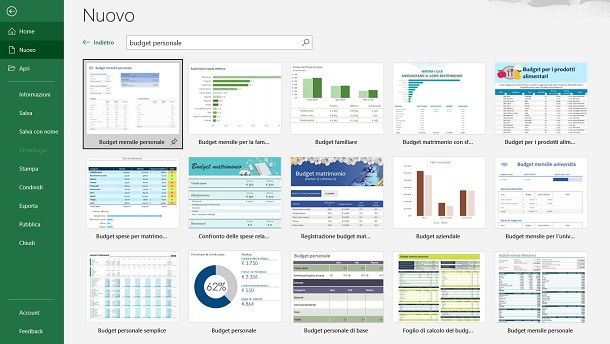
Se hai la necessità di creare un foglio Excel per entrate e uscite, ho io la soluzione che stai cercando! Così come ti ho spiegato nel capitolo precedente dedicato alla contabilità, alcuni dei modelli di Excel di questa categoria possono aiutarti a registrare le spese sia personali sia aziendali. In quest’ultimo caso, ad esempio, potresti voler creare un foglio Excel per la prima nota, per registrare entrate e uscite della tua attività.
I termini da indicare per meglio riuscire a trovare i modelli che fanno al caso tuo sono “budget personale” (qui la sezione online), che evidenzia i file per tenere traccia delle spese personali, oppure “registro cassa” (qui la sezione online), nel caso tu voglia un file per gestire i flussi in entrata e uscita della tua attività.
Soluzioni alternative per creare un foglio di calcolo
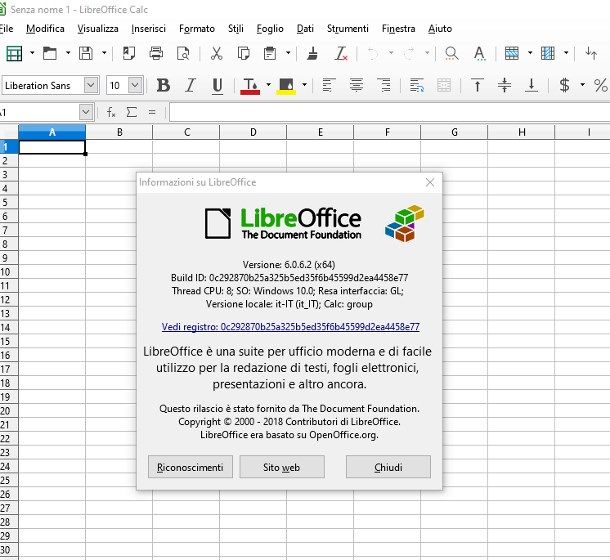
Aspetta, mi stai dicendo che desideri creare un foglio di lavoro Excel, ma non vuoi affidarti al programma incluso nella suite di Microsoft? Non disperare, esistono delle soluzioni alternative in grado di creare e gestire brillantemente fogli di lavoro di qualsivoglia tipo, inclusi quelli in formato Excel. Di seguito ti elenco le migliori.
- LibreOffice — è una suite d’ufficio completa e multipiattaforma, disponibile per Windows, macOS e Linux. Il programma dedicato ai fogli di lavoro prende il nome di Calc ed è in grado di gestire diverse tipologie di documenti, tra cui il formato nativo .ods e i formati .xls e .xlsx (specifici di Office). Per maggiori informazioni in merito, ti invito a consultare la mia guida su come scaricare LibreOffice.
- Google Drive (Documenti Google) — oltre a offrire servizi cloud, Google mette a disposizione anche una serie di applicazioni Web (oltre che di app per Android e iOS) dedicate alla gestione dei documenti d’ufficio. Nella fattispecie, la parte specifica per i fogli di calcolo è Documenti Google, e può essere utilizzata tramite il browser, o come app per Android e iOS/iPadOS.
- iWork — si tratta di una suite d’ufficio “alternativa” a Office, progettata da Apple specificamente per i Mac e i dispositivi iOS/iPadOS. Essa offre una serie di programmi dedicati alla gestione dei documenti d’ufficio, tra cui Numbers, l’applicazione adatta ai fogli di calcolo e compatibile con i documenti in formato Excel. Ti ho spiegato come ottenere iWork nel mio tutorial specifico.
Quelle che ti ho citato sono soltanto alcune delle alternative più conosciute per creare un foglio Excel senza utilizzare il programma di Office; devi sapere, però, che esistono molti altri programmi dedicati allo scopo, molti dei quali gratuiti: te ne ho parlato nel dettaglio nella mia guida ai programmi per ufficio gratis.

Autore
Salvatore Aranzulla
Salvatore Aranzulla è il blogger e divulgatore informatico più letto in Italia. Noto per aver scoperto delle vulnerabilità nei siti di Google e Microsoft. Collabora con riviste di informatica e ha curato la rubrica tecnologica del quotidiano Il Messaggero. È il fondatore di Aranzulla.it, uno dei trenta siti più visitati d'Italia, nel quale risponde con semplicità a migliaia di dubbi di tipo informatico. Ha pubblicato per Mondadori e Mondadori Informatica.





